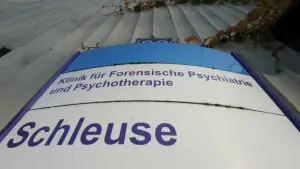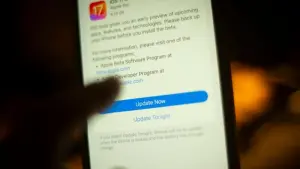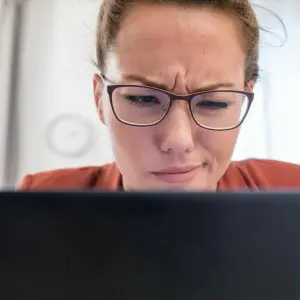Galaxy Watch5 mit Google Wallet nutzen: Das musst Du wissen
Samsung bot bei seinen früheren Smartwatches ausschließlich den hauseigenen Bezahldienst Samsung Pay an. Erst seit der Galaxy Watch4 setzt der Hersteller auf Googles Betriebssystem Wear OS – und damit ist auch die Nutzung von Google Pay möglich.
Auch bei den neuen Smartwatch-Modellen von Samsung hast Du die Wahl: Du kannst sowohl die Galaxy Watch5 als auch die Galaxy Watch5 Pro mit Google Pay bzw. Google Wallet verwenden. Google Wallet ist der neue Name der Bezahl-Anwendung. Die neue App wird seit Sommer 2022 als Update für Google Pay ausgerollt.
Samsung Pay vs. Google Pay: Welcher Bezahldienst sich für wen lohnt
Du möchtest Google Wallet auf der Samsung-Smartwatch verwenden? Dafür gibt es nur wenige Voraussetzungen:
• Du benötigst ein Google-Konto, das mit der Smartwatch verknüpft ist. Das hast Du wahrscheinlich bei der ersten Einrichtung der Uhr getan.
• Google Wallet muss auf Deiner Galaxy Watch5 installiert und eingerichtet sein. (Vorinstalliert ist nur Samsung Pay.)
• Googles Bezahldienst muss auch auf Deinem Smartphone installiert und eingerichtet sein.
• Auf Deiner Smartwatch muss NFC aktiviert sein, damit Du mit der Uhr kontaktlos bezahlen kannst. Das überprüfst Du, indem Du auf dem Bildschirm der Uhr nach unten wischst und auf das Zahnrad tippst. Gehe zu „Verbindungen” und prüfe, ob der Schalter bei „NFC” auf „aktiv” steht.
• Die Smartwatch benötigt eine Bildschirmsperre. Du kannst sie bei der Einrichtung von Google Wallet einstellen.
Galaxy Watch5: Google Pay installieren
Die Google-Pay- bzw. Google-Wallet-App ist nicht auf der Galaxy Watch5 vorinstalliert. Das holst Du schnell nach:
• Wische vom unteren Bildschirmrand der Smartwatch nach oben. Die App-Übersicht öffnet sich.
• Suche das Play-Store-Symbol und wähle es aus.
• Tippe auf das Suchsymbol und gib „Google Wallet” ein. Bestätige mit dem Suchen-Icon.
• Tippe auf das passende Ergebnis und dann auf „Installieren”.
Google Pay bzw. Google Wallet auf der Samsung-Smartwatch einrichten
Wenn Du auf der Galaxy Watch5 Google Pay bzw. Google Wallet nutzen willst, brauchst Du Bezahlkarten, etwa eine EC-Karte. Diese Karten müssen bereits in Google Wallet auf Deinem Smartphone hinterlegt sein. Direkt auf der Smartwatch kannst Du keine neuen Karten hinzufügen.
So funktioniert die Einrichtung von Googles Bezahl-App:
• Öffne die App-Übersicht, indem Du vom unteren Displayrand der Galaxy Watch5 nach oben wischst.
• Suche Google Wallet und tippe auf das zugehörige Symbol.
• Die Bezahl-App fordert Dich auf, eine Bildschirmsperre einzurichten. Ohne diese kannst Du Google Wallet nicht nutzen. Wähle entweder „PIN” oder „Muster” aus und folge den Anweisungen.
• Tippe nach der Einrichtung der Bildschirmsperre auf das Plussymbol, um eine Karte in Google Wallet hinzuzufügen.
• Setze ein Häkchen, um auf Deinem Smartphone weiterzumachen.
• Auf dem Handy erscheint eine Liste der Karten, die Du in der Wallet-App hinterlegt hast. Wähle eine aus, indem Du auf das Plussymbol rechts daneben tippst. Alternativ kannst Du unten über „+ Zu Wallet hinzufügen” eine neue Karte ergänzen.
• Gib den dreistelligen Sicherheitscode ein, den Du auf der Rückseite der Bezahlkarte findest.
• Bestätige mit „Weiter” und akzeptiere die Nutzungsbedingungen.
• Je nach Bank und Karte kann es sein, dass Du Dich bei Deinem Onlinebanking einloggen musst, um Deine Identität zu bestätigen. Alternativ kannst Du Deine Bank anrufen.
• Gehe zum Schluss auf „Weiter”. Nun kannst Du die ausgewählte Bezahlkarte auch mit Google Wallet auf Deiner Galaxy Watch5 nutzen.
Möchtest Du weitere Karten ergänzen, wiederholst Du die Schritte. Du kannst beliebig viele Karten mit Google Wallet auf der Smartwatch verknüpfen.

Mit der Samsung-Smartwatch Galaxy Watch5 kannst Du auch bezahlen – wahlweise über Samsung Pay oder Google Pay bzw. Google Wallet.
Google Pay bzw. Google Wallet als Schnellaktion einrichten
Möchtest Du mit Google Wallet auf der Galaxy Watch5 kontaktlos bezahlen, muss die Smartwatch entsperrt und die App geöffnet sein. Wenn Du allerdings zuerst in die App-Übersicht gehen musst, um Google Wallet aufzurufen, ist das ziemlich umständlich.
Galaxy Watch5 vs. Watch5 Pro: Das steckt in Samsungs neuen Wearables
Komfortabler geht es über eine Schnellaktion: Dann erreichst Du die Anwendung umgehend, indem Du doppelt auf die Home-Taste drückst. Normalerweise öffnet dieser Doppel-Tipp auf der Samsung-Smartwatch die zuletzt genutzte App. Um das zu ändern, sind auf der Galaxy Watch5 nur ein paar Schritte nötig:
• Wische auf der Samsung-Smartwatch von oben nach unten, um den Schnellstart zu öffnen.
• Tippe auf das Zahnrad, hinter dem sich die Einstellungen verbergen.
• Scrolle nach unten und wähle „Erweiterte Funktionen” sowie „Anpassen von Tasten”.
• Tippe im Bereich „Home-Taste” auf „Zweimaliges Drücken”.
• Wähle die App Google Wallet aus.
• Verlasse die Einstellungen.
Ab sofort öffnet sich Google Wallet, wenn Du zweimal auf die Home-Taste drückst. Zu sehen ist gleich Deine als Standard hinterlegte Bezahlkarte. Du musst die Uhr dann nur noch an das Kartenlesegerät halten, um zu bezahlen.
Zusammenfassung: Die Galaxy Watch5 mit Google Pay bzw. Google Wallet verwenden
• Auf den Samsung-Smartwatches Galaxy Watch5 und Galaxy Watch5 Pro kannst Du kontaktlos mit Google Pay bzw. Google Wallet bezahlen. Du musst dafür zuerst die Wallet-App aus dem Play Store installieren.
• Anschließend richtest Du die Bezahl-App auf der Uhr ein. Du musst eine Bildschirmsperre aktivieren und Karten hinzufügen, die Du bereits in der Wallet-App auf Deinem Smartphone hinterlegt hast. Öffne dazu Google Wallet auf der Smartwatch und tippe auf das Plussymbol. Folge den Anweisungen.
• Willst Du mit der Galaxy Watch5 kontaktlos bezahlen, musst Du die Uhr entsperren und Google Pay öffnen. Praktisch ist, wenn Du die Bezahl-App schnell durch doppeltes Drücken der Home-Taste erreichst. Das legst Du in den Einstellungen der Smartwatch unter „Erweiterte Funktionen” und „Anpassen von Tasten” fest.
Willst Du auf der Galaxy Watch5 mit Google Pay bzw. Google Wallet bezahlen oder genügt Dir Samsung Pay? Verrate es uns in den Kommentaren!
Dieser Artikel Galaxy Watch5: Google Pay bzw. Google Wallet einrichten – so geht’s kommt von Featured!